■ CD-Rラベル用 ■
※画像の重なりの順序は下記の手順で変更することが出来ます。テンプレートに挿入した画像を、赤線の後ろに配置したい場合も同様の操作を行ってください。
※CD-Rラベルのテンプレートダウンロードはこちらから
- メニューバーの[挿入]−[図]−[ファイルから]を選択します。[図の挿入] ダイアログボックスで目的の画像データを選択し、[挿入]ボタンをクリックします。
Word 2000以外では、[図の挿入]ダイアログボックスで「位置を固定しない」にチェックを入れます。
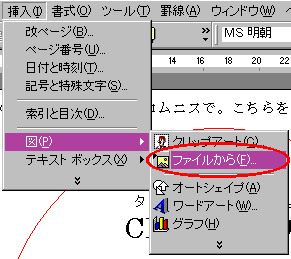
Word 2000 ↓ 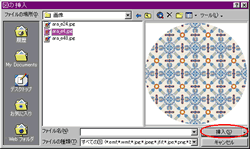
Word 98 for Mac ↓ 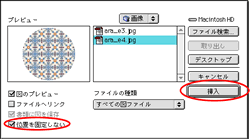
- 画像を選択してメニューバーの[書式]−[図]を選択し、[図の書式設定]ダイアログボックスを表示させます。
Word 2000以上の場合は、[図の書式設定]ダイアログボックスで[レイアウト]タブをクリックし、[折り返しの種類と配置]を「前面」に設定し、[OK]ボタンをクリックします。
それ以外の場合は、[図の書式設定]ダイアログボックスで[文字列の折り返し]タブをクリックし、[折り返しの種類]を「なし」に設定し、[OK]ボタンをクリックします。※画像を挿入してテンプレートがずれた場合は、上記の操作で修正されます。
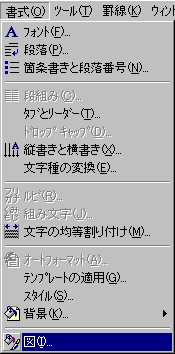
Word 2000 ↓ 
Word 98 for Mac ↓ 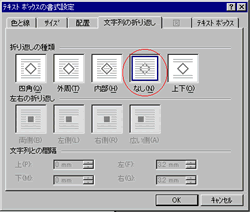
- 画像を拡大縮小させたい場合は、□で囲まれた選択状態にし、いずれかの□をドラッグさせると画像の大きさがかわります。
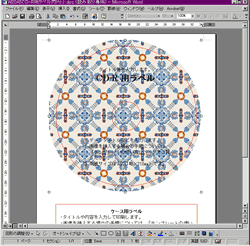
- 画像の位置を変更する場合は、□で囲まれた選択状態にし、ドラッグで好きな場所に移動させます。
※画像の重なりの順序は下記の手順で変更することが出来ます。テンプレートに挿入した画像を、赤線の後ろに配置したい場合も同様の操作を行ってください。
- メニューバーの[表示]-[ツールバー]で、「図形描画」にチェックを入れ、図形描画ツールバーを表示します。
- 順序を変えたい画像をクリックして選択状態にし、[図形の調整]-[順序]から「背面へ移動」・「最背面に移動」・「テキストの背面へ移動」のいずれかを選択します。
※CD-Rラベルのテンプレートダウンロードはこちらから






